
| 인사말
안녕하세요? 재무통 taxis 입니다.
오늘은 엑셀 파일을 다루는 과정에서 간혹 파일이 완전히 열리기까지 오래 걸리는 현상에 대해서 해결방법을 공유하고자 합니다.
# 본 내용은 참고 용도로만 활용하시되, 정확한 정보는 관련 기관에서 확인하시기 바랍니다.
# 글머리번호순서: Ⅰ. → 1. → 1). → (1). → ① → ⓐ; 참고자료; 부연설명(주석);
< 목 차 >
Ⅰ. PURPOSE
Ⅱ. SOLUTION
PURPOSE
보통 사용 중인 엑셀파일이 느린 경우는 수식이 복잡하고 많거나, 처리해야 될 데이터 양이 많은 경우, 그리고 피벗테이블이 많은 경우에도 느려지는 현상이 발생합니다. 그런데 엑셀파일의 내용을 보기도 전에 열리는 시간이 오래 걸리는 파일은 아래와 같은 이유로 완전히 열기도 전에 파일을 닫아버리기도 합니다.
- 외부 엑셀파일의 특정 셀값을 참조하는 셀이 많은 경우
- 이름이 지정된 셀, 표, 서식 등이 많은 경우
회계나 세무 분야에서 엑셀로 업무에 직접 활용하신다면, 전임자 또는 그 전임자의 전임자, 선배 임직원 등이 사용했던 오래된 파일들을 이어받아서 작업하는 경우가 보통입니다. 이런 경우 한개 파일을 많은 사람들이 거쳐가는 과정에서 수많은 셀과 표 등에 이름을 지정하거나, 다양한 사용자서식이 만들어 질 수 있으며, 결국 이러한 엑셀 파일은 열리는 과정에서 그 지정된 이름과 고유 서식을 모두 불러와야 하기에 오래 걸리는 것 같습니다.
SOLUTION
저는 특정 셀 또는 표를 지정하는 경우가 아니면, 대부분의 이름이 지정 된 셀 또는 표 등을 지우고 작업을 합니다. 물론 특정 수식이 기존에 참조하던 이름이 사라지면, 오류가 생길수 있으므로 지우기전에 주의해야 합니다. 따라서, 모든 셀 이름을 지우는 것이 아니라, 이미 사용되지 않음에도 여전히 이름이 지정된 셀값만 찾아서 지우기만 해도 엑셀 파일이 열리는 속도가 확연히 빨라집니다.
제가 사용하는 방법은 아래와 같이 두가지 입니다.
이름관리자
수식 → 이름관리자 창 열기 → 'REF!' 오류 제거 → 파일 저장 후 재실행
- 목록에 표시되는 내역 중 'REF!' 로 오류가 보이는 행만 선택하여 삭제(Delete)
VBA Module
Alt + F11 → 삽입 → 모듈 추가 → 활성화된 모듈창에 아래 코드문 입력 → F5('▶' 실행) → VBA(Visual Basic for Applications) 창 닫기 → 파일 저장 후 재실행
Sub Delete_names()
Dim n As Name
On Error Resume Next
For Each n In ThisWorkbook.Names
n.Visible = True
n.Delete
Next n
End Sub

XLStylesTool
마지막으로 마이크로소프트 스토어에서 XLStylesTool 이라는 앱이 있습니다. 해당 프로그램의 기능 중 위와 같은 오류가 생긴 서식이나 이름 등을 깔끔하게 지워주는 기능을 사용할 수 있습니다. 이 방법도 참고하시면 좋을 것 같습니다.

| 맺음말
위와 같이 엑셀 파일이 열리는 속도가 너무 느린 경우 해결 방법에 대해 알아 보았습니다.
"실무자분들에게 한가지 팁(?)을 드리자면, 본인만 사용하는 엑셀파일의 경우에는 서식지정, 셀이름지정 등 상관 없습니다. 하지만, 직장생활이라는 것은 본인이 하던 직무가 본인의 직급 또는 직책이 바뀌면 다른 직무를 맡게되면서 후임자나 후배에게 인수인계 되기 마련입니다. 따라서, 업무목적으로 꼭 사용하는 엑셀파일이라면 작업속도를 높이기 위해 가급적 셀, 서식, 표 등에 이름을 지정하지 않고 사용하기를 권해드립니다. 또한 엑셀파일을 업무유관자와 공유하실 경우 꼭 해당 엑셀파일에 다른 엑셀파일의 셀값을 참조하는 셀이 있는지를 확인하여, 수식을 값으로 변경하시기를 추천합니다. 이 역시 엑셀파일이 느려지는 원인 중 하나라고 생각합니다. "
긴글 읽어주신 점 진심으로 감사드립니다. – 재무통 taxis
# 위 내용 중 수정 및 보완할 부분이 있으신 경우 이메일이나 댓글로 연락 주시기 바랍니다.
2025.05.16 - [도구/Excel] - 엑셀 HLOOKUP 함수 완전정복!
엑셀 HLOOKUP 함수 완전정복!
엑셀 HLOOKUP 함수 완전정복!가로 방향으로 값을 찾아주는 스마트한 조회 함수안녕하세요! 엑셀 10년차 컨설턴트이자 블로거입니다 😊오늘은 VLOOKUP과 짝을 이루는 조회 함수인 HLOOKUP 함수를 소개
number.tistory.com
2025.05.16 - [도구/Excel] - 엑셀 VLOOKUP 함수 완전정복!
엑셀 VLOOKUP 함수 완전정복!
엑셀 VLOOKUP 함수 완전정복!표에서 원하는 값을 정확하게 찾아주는 실무 최애 함수안녕하세요, 엑셀 컨설턴트이자 블로거입니다. 오늘은 실무에서 가장 자주 쓰이는 함수 중 하나인 VLOOKUP 함수에
number.tistory.com
2025.05.16 - [도구/Excel] - 엑셀 IF 함수 완벽 가이드
엑셀 IF 함수 완벽 가이드
엑셀 IF 함수 완벽 가이드조건에 따라 다르게 계산하고 싶을 때, IF 함수로 해결하세요!안녕하세요 :) 엑셀 컨설턴트이자 실무 블로거입니다. 오늘은 엑셀 함수 중에서도 실무에서 가장 많이 활용
number.tistory.com
2025.05.16 - [도구/Excel] - 엑셀 SUM 함수 완전 정복
엑셀 SUM 함수 완전 정복
엑셀 SUM 함수 완전 정복!기초부터 실무까지 활용 예제 30가지 & 꼭 알아야 할 주의사항안녕하세요! 10년 넘게 엑셀을 다뤄온 컨설턴트이자 블로거입니다 😊엑셀을 처음 배우는 분이든, 실무에서
number.tistory.com
'도구 > Excel' 카테고리의 다른 글
| 엑셀 공백 제거, 대소문자, 단어 교체 (1) | 2021.07.29 |
|---|---|
| DATE 서식인 날짜를 TEXT형태로 변경 (3) | 2021.07.29 |
| 엑셀 보고서 양식에 결재방 삽입 (1) | 2021.07.28 |
| TEXT서식인 날짜를 DATE서식으로 (1) | 2021.07.28 |
| 셀서식 텍스트 숫자에 콤마 표시 추가 (1) | 2021.07.11 |
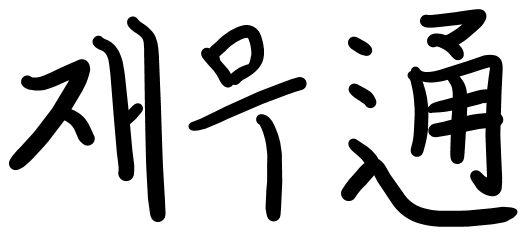




댓글